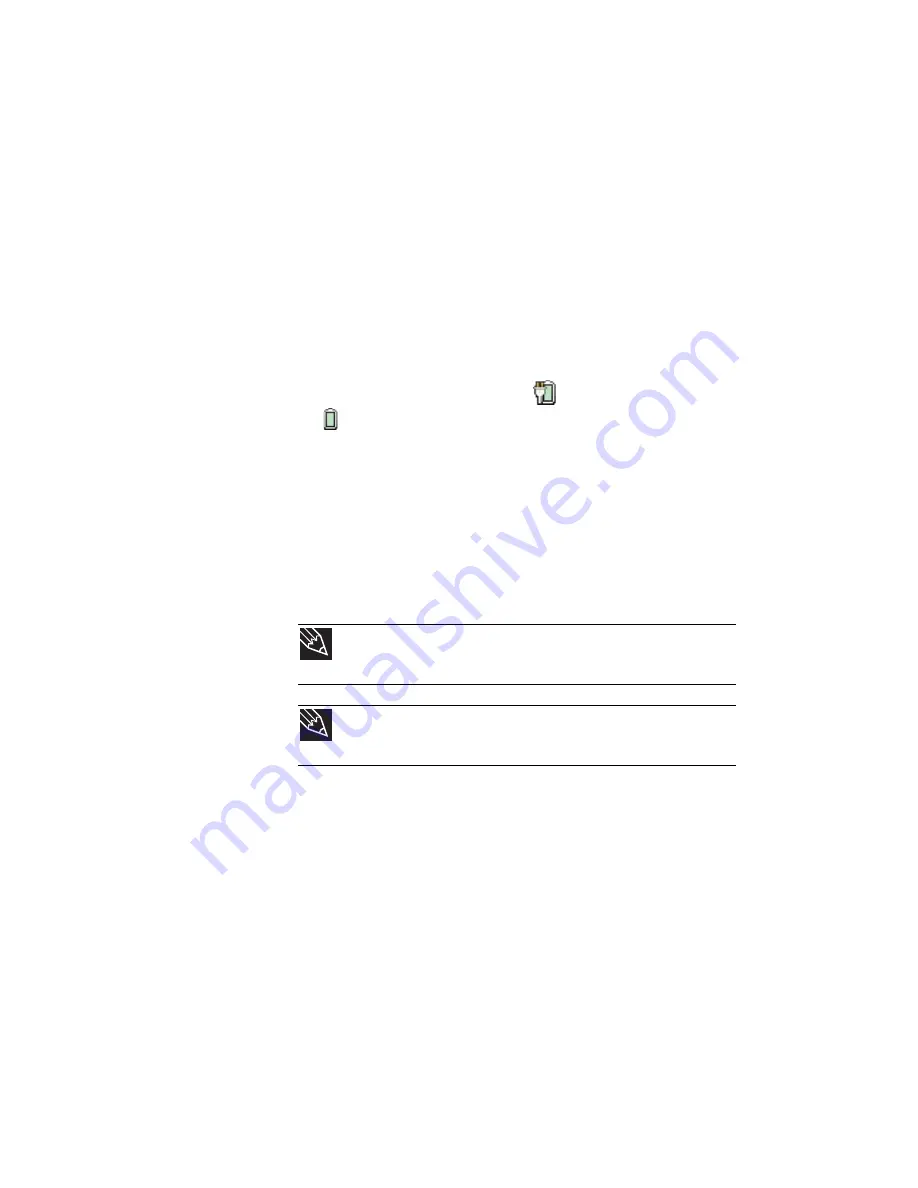
第
5
章
:
電源の管理
66
バッテリ残量の確認
ご購入いただきました
Gateway
ノートブック
PC
は、最高のパ
フォーマンスとモバイル性をもたらすように設計されておりま
す。ノートブック
PC
に搭載された最新のチップセットとモバイル
プロセッサー技術により、プロセッサー速度と電源消費を管理
し、長時間のバッテリ駆動力を実現しています。この設計により、
AC
電源使用時には最高のパフォーマンスを、バッテリ使用時には
最適化された駆動力を提供しています。
バッテリの残量をよく確認してください。バッテリの残量が少な
くなったら、
AC
電源に即座に接続して、保存していない作業が失
われないようにします。バッテリの残量を確認するには、次の方
法があります。
•
タスクバーのプラグアイコン
またはバッテリアイコ
ン
の上にマウスのポインタを置きます。
バッテリの残
り時間と現在の電源プランを示すメッセージが表示され
ます。
•
バッテリの残量が低下すると表示される「バッテリ低下ア
ラーム」メッセージを確認します。
•
バッテリランプをチェックします。
バッテリランプが正確な充電状況を示しているように思
えない場合は、バッテリの再較正が必要になることがあり
ます。
バッテリの再充電
バッテリはノートブック
PC
に取り付けられていて、
AC
電源に接続
されていると、再充電されます。バッテリが再充電されている間、
バッテリランプが点灯しています。
ヒント
バッテリランプの詳細については、
6
ページの「正面」
を参照して
ください。
ヒント
バッテリの再較正の詳細については、
68
ページの「バッテリの再較
正」
を参照してください。
Summary of Contents for M-1408j
Page 1: ... ノートブック PC リファレンスガイド ...
Page 9: ...第 1 章 はじめに 4 ...
Page 10: ...第 2 章 5 各部の名称と機能 正面 左側面 右側面 背面 底面 キーボード ディスプレイ ...
Page 69: ...第 4 章 ドライブとアクセサリの使用 64 ...
Page 70: ...第 5 章 65 電源の管理 バッテリ残量の確認 バッテリの再充電 バッテリの再較正 バッテリの駆動時間を長くする ノートブック PC の電源設定の変更 ...
Page 81: ...第 5 章 電源の管理 76 ...
Page 82: ...第 6 章 77 ノートブック PC を携帯した旅行 ノートブック PC の梱包 飛行機での旅行 ダイヤルアップモデム 無線接続 ファイル セキュリティ 電源 その他のヒント ...
Page 106: ...第 8 章 101 ノートブック PC のアップグレード 静電気の放電防止 メモリーモジュールの取り付けまたは交換 ハードディスクキットの交換 ...
Page 109: ...第 8 章 ノートブック PC のアップグレード 104 6 メモリーベイカバーのネジを緩めます 外すことはできま せん 7 メモリーベイカバーを持ち上げて 取り外します ネジ ...
Page 116: ...第 9 章 111 トラブルシューティング 安全ガイドライン ファーストステップ トラブルシューティング 電話サポート ...
Page 145: ...第 9 章 トラブルシューティング 140 ...
Page 146: ...付録 A 141 法律に関する情報 安全上の重要なご注意 規制適合宣言 環境について お知らせ ...
















































